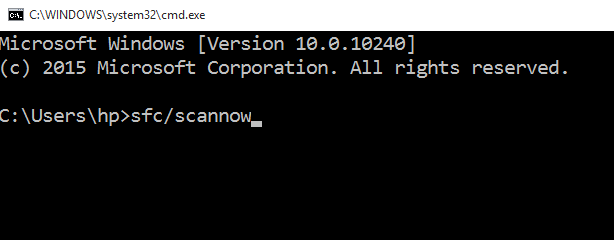Start meny kanske bara fastnar i Windows 10 och skulle inte kunna öppnas. Startknappen kanske ibland inte fungerar alls. För att lösa problemet kan du fortsätta med nedan beskrivna steg-för-steg-processer-
Fix 1 - med hjälp av registret
1. Tryck Windows-tangent + R tillsammans till Open run.
2. Skriva regedit i den och klicka på OK för att öppna registerredigeraren.

3. Bläddra nu till följande plats i registerredigeraren.
HKEY_LOCAL_MACHINE \ SYSTEM \ CurrentControlSet \ Services \ WpnUserService
4. Lokalisera Start på höger sida och dubbelklicka på den för att ändra den.
5. Ändra värdet till 4.
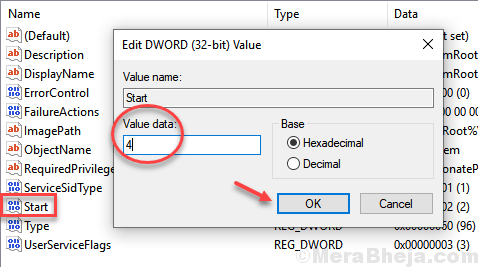
6. Stäng registerredigeraren och Starta om din dator.
Fix 2: Starta om PC / Windows Explorer
1. Starta om / starta om din dator. Fortsätt med stegen nedan om problemet kvarstår
2. Först och främst öppnar du uppgiftshanteraren genom att högerklicka på aktivitetsfältet och sedan välja Aktivitetshanteraren. Du kan också öppna detta genom att trycka på ctrl + shift + esc snabbtangenter.
3. Under fliken Processer hittar du Windows Explorer. Högerklicka på det och välj Starta om.
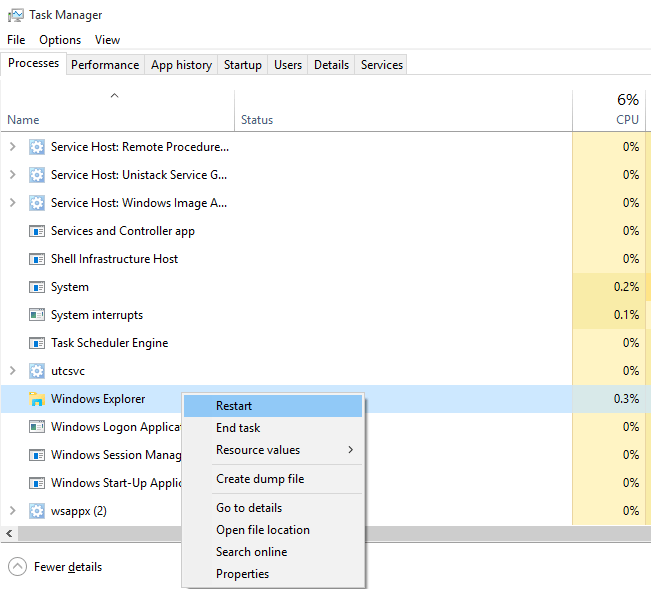
Detta kommer att söka efter ditt problem. Om du har någon röran med den här processen har vi ytterligare en till dig -
Om problemet kvarstår kan du prova det här:
1. Tryck CTRL + SKIFT + Esc Knappa tillsammans för att öppna Aktivitetshanteraren.
2. Klicka nu på Arkiv> Kör ny uppgift.
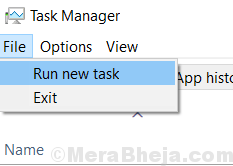
3. Skriv nu Powershell i den och Kontrollera alternativ säger Skapa uppgift med administrativ behörighet
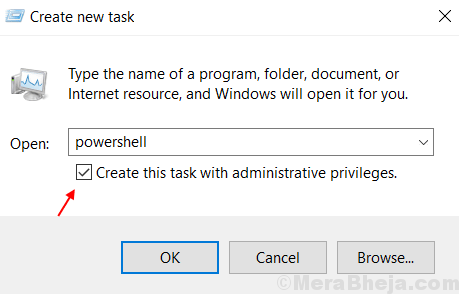
2. Skriv nu det här kommandot i powershell-fönstret -
Get-AppXPackage -AllUsers | Foreach {Add-AppxPackage -DisableDevelopmentMode -Register "$ ($ _. InstallLocation) \ AppXManifest.xml"}
3. Kommandot skulle ta bara en sekund att slutföra. Ignorera eventuella fel. Gå ut ur fönstret.
4. Kontrollera Start-knappen om den fungerar korrekt.
CMD-KOMMANDO
1. Tryck Windows-tangent + R knapp tillsammans för att öppna SPRINGA.
2. Skriva CMD i den och tryck Enter.
3. I kommandotolken skriv-
sfc / scannow
4. Starta om datorn efter att skanningsprocessen är klar. Kontrollera om problemet är löst.
5. Annars öppnar du kommandotolken och skriver-
Dism / Online / Cleanup-Image / RestoreHealth
6. Starta om din dator och kontrollera om det hjälpte eller inte.
Process 4: Nytt användarkonto
Det löser möjligen problemet. Du kan bara skapa ett nytt användarkonto och startknappen kommer antagligen att fungera på det här kontot. Om det fungerar kan du transportera dina filer från det gamla användarkontot till det nya och sedan kan du ta bort det gamla.
Process 5: Installera om Windows 10
Detta är den sista möjliga lösningen, och du kan göra det genom att spara all din data som en säkerhetskopia på en hårddisk och sedan gå med något av de två tillgängliga alternativen -
Behåll mina filer
Ta bort allt
Läsa: Så här återställer du Windows 10
Hoppas, det här skulle ha hjälpt dig. Om du har något annat sätt att lösa detta, meddela oss genom att kommentera nedan.